| أهلاً بك , ضيف |
يجب عليك التسجيل حتى تتمكن من المشاركة في المنتدى .
|
| المتواجدون الآن |
يوجد حالياً 6250 مستخدم .
» 18 عضو | 6232 ضيف
Pringo, Pro_hajwala, SNAP, SON_GUKO, Ayoub, _Ammar, YoucefX, BaaHi, N17eeF, Alexcander, 3NAD, TheRussianروسي, _Abdullah, _Medo, hassoun
|
|
|
| طريقة معرفة هل الـ SSD في جهازك SATA ام NVMe ؟ |
|
بواسطة : iMr_L0VE - 08-09-2024, 09:08 PM - المنتدي : قسم الحاسب الآلي
- لا يوجد تعليقات
|
 |
- معرفة نوع SSD في جهازك
- أولًا: الفرق بين SATA ام NVMe
- مبدائيًا، SATA و NVMe هما عبارّة عن معايير أو واجهات اتصال وحدات تخزين SSD أو بمعنى أبسط يمثلان الطريقة التي يتصل بها الهارد باللوحة الأم. بالنسبة لـ SATA فإنها تعد واجهة اتصال قديمة وتُستخدم حتى في وحدات HDD ولكن توجد أجيال متعددة منها. أحدث جيل لواجهة SATA وهو SATA 3 يوفر سرعة نقل تبلغ 6 جيجابت/ثانية وهو ضعف سرعة الجيل السابق SATA 2. وباستخدام هذه الواجهة مع وحدات SSD تكون النتيجة وحدة تخزين أسرع بأضعاف مضاعفة مقارنةً بأقراص HDD على الرغم من استخدام نفس واجهة الاتصال، لذلك تعتبر وحدات SSD من نوع SATA ممتازة لتحسين أداء أجهزة الكمبيوتر القديمة.
- ولكن ماذا لو كان ممكنًا توصيل وحدة تخزين بصورة مباشرة باللوحة الأم كما تتصل المكونات الأخرى مثل الرامات ؟ الإجابة ببساطة هي الحصول على معدل نقل بيانات مرتفع جدًا مقارنة بوحدات التخزين الاخرى التي تستند إلى واجهة SATA وهذا بالضبط ما يوفره معيار NVMe. استخدام هارد SSD من نوع NVMe يعني ان الهارد متصل بالماذربورد مباشرًة عن طريق منفذ PCI Express او لتقليل زمن الوصول ونقل البيانات بوتيرة متقدمة عن المعتاد.
- إذً، بشكل عام، هي وحدة تخزين تعمل بنفس مبدأ الـ SSD ولكن بواجهة أسرع، ولذلك يقدم SSD من نوع NVMe أداء أسرع بما يصل إلى 5 أو 7 أضعاف وحدات SSD من نوع SATA. في الحقيقة، قام صديقي ومؤسس المدونة محمود منير باستعراض تجربته مع الترقية من SSD الي NVMe وبالاعتماد على برنامج CrystalDiskMark تبين أن سرعة هارد الـ NVMe تصل إلى 9 أضعاف سرعة الهارد الـ SSD الذي يستند إلى واجهة SATA. لكن بالتأكيد، NVMe أغلى ثمنًا بكثير ولذلك فهو يتوفر فقط في أجهزة اللابتوب من الفئة العليا ونادرًا ما نجده في الفئة المتوسطة.
- ونظرًا للاختلاف الكبير في السرعة بين الـ SSD من نوع SATA و NVMe، فقد يرغب المستخدم الذي اشترى جهاز كمبيوتر جديدًا في السنوات القليلة الماضية في معرفة ما إذا كان هارد SSD في الجهاز الخاص به هو SATA أم NVMe خاصة وأن بعض الباعة في المحلات أو الأسواق الالكترونية يكتفون بذكر نوع وحدة التخزين SSD فقط دون ذكر التقنية التي يستند إليها. لحسن الحظ، فإن اكتشاف نوع SSD أمر سهل للغاية، دعنا نوضح فيما يلي 4 طرق للتحقق من ذلك.
- ثانيًا: تحديد نوع الـ SSD في ويندوز
- الطريقة الأولى: من خلال تطبيق Settings
- في حال كنت تستخدم ويندوز 11 فإن هناك طريقة سريعة وسهلة لمعرفة نوع الـ SSD في جهازك مباشرًة عبر تطبيق "الإعدادات" Settings. كل ما عليك فعله هو الضغط على مفتاحي Win + حرف S (سـ) معًا على الكيبورد لعرض شريط البحث أمامك حيث تقوم بكتابة "Manage disks and volumes" وبعدها اضغط على خيار "Open" للوصول إلى صفحة إدارة وحدات التخزين مباشرًة. بدلًا من ذلك، يمكنك فتح تطبيق Settings يدويًا عبر الضغط على Win + حرف I (هـ) معًا وبعدها التوجه إلى صفحة "Storage" من قسم "System" ثم اضغط على "Advanced storage settings" واخيرًا قم بالنقر على "Disks & volumes".
- في صفحة Disks & volumes ستظهر أمامك جميع وحدات التخزين المتصلة بالكمبيوتر، وهنا يجب عليك تحديد وحدة تخزين SSD المتصلة بجهازك والتي تريد التحقق من نوعها. بمجرد تحديد وحدة التخزين الصحيحة اضغط على زر "Properties" لتظهر بيانات الوحدة مثل الاسم والسعة التخزينية ورقم الموديل بالإضافة إلى النوع أمام Bus type كما موضح في الصورة المرفقة أعلاه.
- الطريقة الثانية: استخدام أداة Device Manager
- تعرض أداة Device Manager جميع التعريفات الخاصة بالأجهزة المتصلة بالكمبيوتر لإدارتها بسهولة ومعرفة معلومات عنها، بما في ذلك وحدات التخزين. لذلك، قم بفتح الاداة بالضغط على مفتاح Win + حرف X معًا ومن القائمة التي تظهر اضغط على خيار "Device Manager" أو اضغط على مفتاح Win + حرف R معًا لفتح نافذة Run وتنفيذ أمر "devmgmt.msc" والذي بدوره يقوم بتشغيل الاداة على الفور. كل ما عليك فعله بعد ذلك هو الضغط مزدوجًا فوق "Disk drives" لعرض جميع وحدات التخزين المتصلة بالكمبيوتر وبعدها اضغط كليك يمين على هارد الـ SSD واختر Properties من القائمة. بمجرد أن تفتح نافذة الخصائص، انتقل إلى قسم "Details" واضغط على القائمة المنسدلة Property وحددّ منها "Hardware Ids". الآن إذا كان نوع SSD الخاص بك هو NVMe فسترى اختصار "NVMe" مذكورًا في حقول Value. إذا لم يكن كذلك، فسترى SATA.
- الطريقة الثالثة: البحث عن مواصفات الهارد في جوجل
- طريقة أخرى لمعرفة هل الـ SSD في جهازك SATA ام NVMe البحث عن مواصفات الهارد على الإنترنت، فمن المؤكد ان هناك صفحة ويب تسرد معلومات مفصلة عن الهارد المستخدم في جهازك، بما في ذلك نوعه إذا كان SATA او NVMe. كل ما عليك هو تطبيق نفس الخُطوات، افتح أداة Device Manager واختر Properties من القائمة بعد الضغط كليك يمين على الهارد، لكن بدلًا من اختيار "Hardware Ids" من القائمة المنسدلة Property حدد هذه المرة "Display name" وقم بعمل Copy لاسم الهارد الذي يظهر في حقل Value.
- الآن انتقل إلى جوجل من خلال أي متصفح على الجهاز وقم بإجراء بحث باستخدام هذا الاسم لمعرفة ما إذا كان هذا الـ SSD من فئة NVMe أو SATA. نوصيك بزيارة موقع الشركة المصنعة للحصول على معلومات دقيقة، وإن لم تتمكن من العثور على الصفحة الرسمية للشركة المصنعة، فحتمًا ستجد صفحة تابعة لمواقع التسوق الالكتروني التي تبيع نفس الهارد المستخدم في جهازك وبالتأكيد تعرض معلومات كافية عنه للزائرين، فتحقق منها أيضًا.
- الطريقة الرابعة: استخدام أداة خارجية — SSD-Z
- الكثير من الأدوات والبرامج هناك لتزويدك بمعلومات مفصلة حول وحدة التخزين المستخدمة في جهازك، أحد أشهرها هو برنامج SSD-Z المجاني والذي يخبرك بما هو أكثر بكثير من نوع الـ SSD سواء SATA أو NVMe فيمكنك استخدامه لمعرفة الرقم التسلسلي للهارد وعدد دورات التشغيل ودرجة الحرارة وعمل Benchmark للتحقق من سرعته الفعلية...إلخ. يمكنك تنزيل البرنامج وتثبيته على الجهاز أو تشغيله بدون تثبيت باستخدام النسخة المحمولة (Portable). وبعد التشغيل، تعرض علامة تبويب Device جميع المعلومات المهمة حول الـ SSD الخاص بك، وفي حال كان هناك أكثر من هارد متصل، فاستخدم القائمة المنسدلة بالأسفل للتبديل بينهما. على أي حال، يعرض حقل Interface إما NVMe أو SATA، اعتمادًا على نوع الـ SSD لديك.
|
|
|
|
| معاناة.. برشلونة لا يستبعد بيع أراوخو ودي يونج |
|
بواسطة : ABNGAZA - 08-09-2024, 04:09 PM - المنتدي : المنتدى الرياضي
- لا يوجد تعليقات
|
 |
يخطط برشلونة لبيع رونالد أراوخو وفرينكي دي يونج، نجمي الفريق، خلال الصيف المقبل.
ووفقا لصحيفة "موندو ديبورتيفو" الإسبانية "يعاني برشلونة في مفاوضات التجديد مع أراوخو ودي يونج حتى الآن"، رغم أن عقود الثنائي تنتهي في صيف 2026.
وأشارت إلى أن ديكو، المدير الرياضي لبرشلونة، اجتمع مع وكلاء أراوخو في 14 فبراير/ شباط الجاري، لكن تفاصيل عرض التجديد لم تصل مباشرة إلى اللاعب، لذا تدخل الرئيس خوان لابورتا شخصيًا لحل الأمر بعد 3 أسابيع.
وقال وكلاء أراوخو في يونيو/ حزيران الماضي، قبل إصابته في كأس أمريكا الجنوبية، إنهم سيتفاوضون مع النادي بشأن التجديد، لكن بعد مرور 3 أشهر، لم يحدث أي تقدم.
وعلى الجانب الآخر، نفس الوضع يحدث مع دي يونج الذي يمتلك عرضًا للتجديد من برشلونة منذ نوفمبر/ تشرين الثاني 2023، لكن الأمور لم تتطور مع النادي حتى الآن.
وينوي برشلونة عرض أراوخو ودي يونج للبيع في الصيف المقبل، إذا لم يوافقا على عروض التجديد.
ويدعم هذه الفكرة أن برشلونة مستعد للتعاقد مع البدلاء مجانا في الصيف، وهما جوناثان تاه (باير ليفركوزن)، وجوشوا كيميتش (بايرن ميونخ).
|
|
|
|
 بشأن يامال.. رد قوي من دي لا فوينتي على برشلونة
بشأن يامال.. رد قوي من دي لا فوينتي على برشلونة |
|
بواسطة : _Ammar - 08-09-2024, 09:56 AM - المنتدي : المنتدى الرياضي
- لا يوجد تعليقات
|
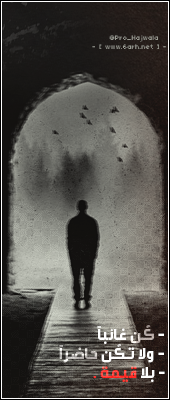 |
رد لويس دي لا فوينتي المدير الفني للمنتخب الإسباني، بقوة، على حالة القلق داخل برشلونة، بشأن دقائق مشاركة لامين يامال مع الماتادور.
وتردد الحديث كثيرا هذا الأسبوع في برشلونة، عن إدارة الدقائق التي حصل عليها لامين يامال، المهاجم الوحيد الذي أكمل المباراة ضد صربيا يوم الخميس.
وعلق دي لا فوينتي، خلال تصريحات نقلتها صحيفة "موندو ديبورتيفو" الإسبانية: "أقول لهم إنه من الحظ أن يكون لديهم لاعب بهذا المستوى، وأن يلعب العديد من المباريات مع المنتخب".
وأضاف: "إذا لم يكن بالإمكان لعب 180 دقيقة في سبتمبر/ أيلول، فدعنا نغلق الأمر ونذهب، نحن نقوم بما يجب علينا فعله، حيث نمثل بلدنا، ونضع التشكيل الأفضل ونلعب من أجل الفوز".
واختتم: "لدينا سمعة كبيرة يجب الدفاع عنها، والطريقة التي أعرفها هي حماية جميع اللاعبين، إذا قمت بذلك فقط مع بعض اللاعبين بسبب لعبهم لناد معين، فسيكون ذلك غير عادل".
|
|
|
|
|